ゲームが最新であることを確認してください
- Soul Knight Prequel エラー コード 6 を修正するには、キャッシュをクリアするか、信頼できる VPN を使用するか、ゲーム データをリセットするか、ゲームを再インストールします。
- ソリューションの詳細については、読み続けてください。
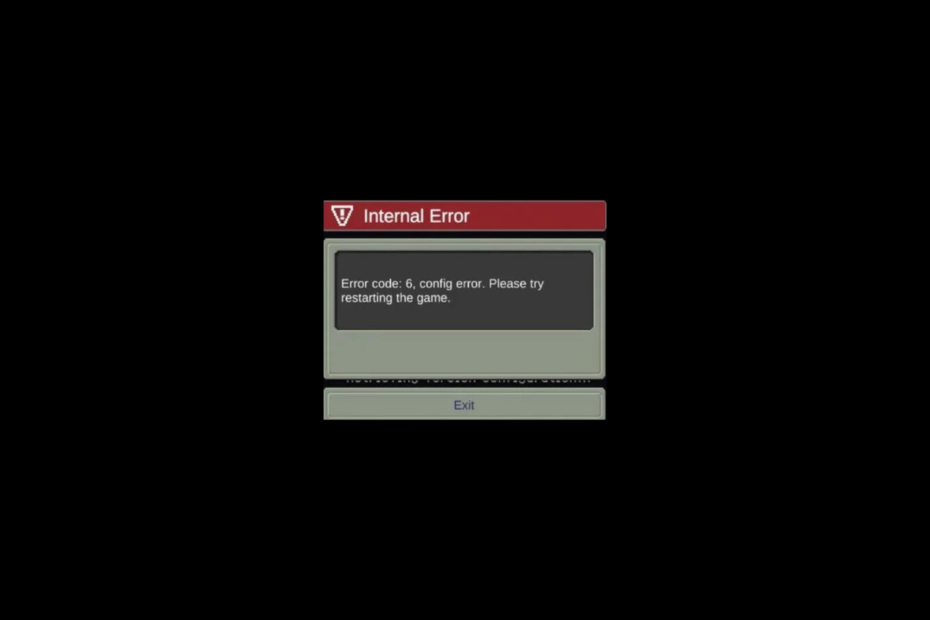
携帯電話で Soul Knight Prequel を起動またはプレイ中にエラー コード 6: 設定エラーが発生した場合は、このガイドが役に立ちます。
考えられる原因について説明し、お気に入りのゲームを中断することなく楽しめるように、WR の専門家がテストした問題解決策を提供します。
Soul Knight Prequel でエラー コード 6 が表示される原因は何ですか?
- 古いアプリまたは保留中のオペレーティング システムのアップデート。
- ゲームキャッシュが破損しています。
- Soul Knight Prequel エラー コード 6 を修正するにはどうすればよいですか?
- 1. アプリをアップデートする
- 2. ゲームキャッシュをクリアする
- 3. ゲームを再インストールする
Soul Knight Prequel エラー コード 6 を修正するにはどうすればよいですか?
エラー コード 6 を解決するための高度な修正に進む前に、次の事前チェックを行う必要があります。
どのようにテスト、レビュー、評価するのでしょうか?
私たちは過去 6 か月間、コンテンツの制作方法に関する新しいレビュー システムの構築に取り組んできました。 その後、これを使用して、作成したガイドに関する実際の実践的な専門知識を提供するために、ほとんどの記事を書き直しました。
詳細については、こちらをご覧ください WindowsReport でのテスト、レビュー、評価の方法.
- まず、ゲームを再起動し、携帯電話の OS に保留中のアップデートがないことを確認します。
- 安定したインターネット接続があることを確認し、VPN の使用を試してください。
- チェックしてください Soul Knight Prequel Facebookページ サーバーが稼働していることを確認してから、ログアウトしてアプリにログインします。
1. アプリをアップデートする
- に行きます Google Playストア または アプリストア 右上隅にあるプロフィールアイコンをタップします。
- に行く アプリとデバイスの管理、ゲームを見つけてタップします アップデート.
2. ゲームキャッシュをクリアする
アンドロイド
- を見つけてタップします 設定 ホーム画面のアイコンをクリックします。
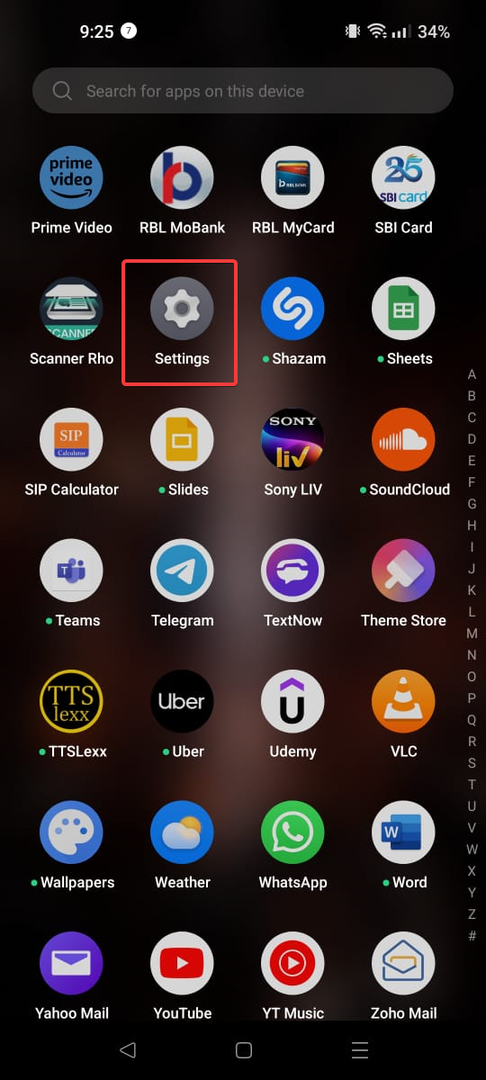
- 次に、 をタップします アプリ リストから。
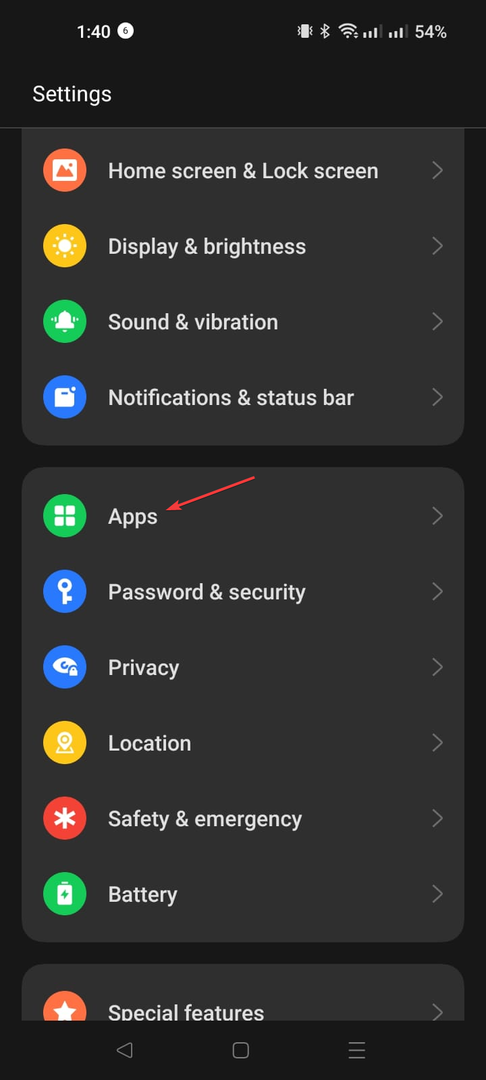
- タップ アプリ管理.
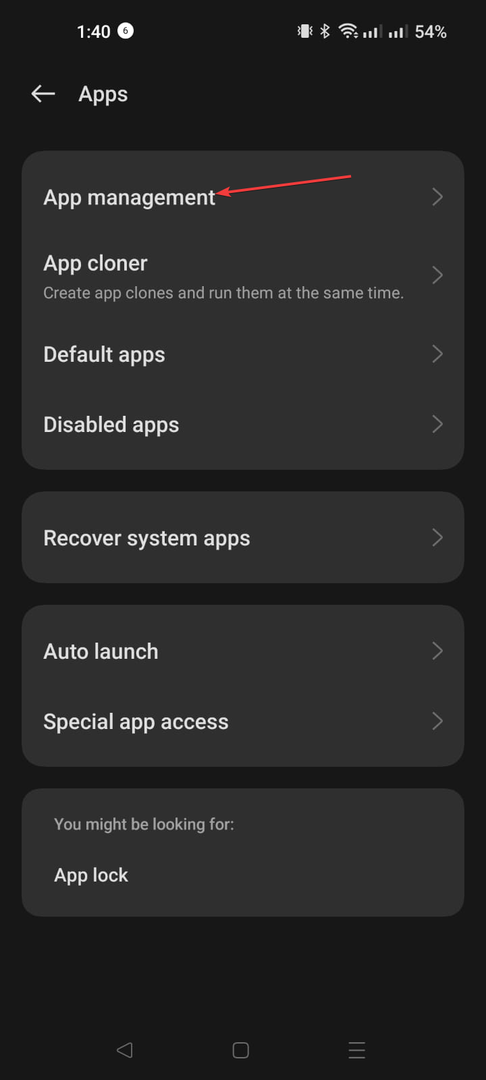
- アプリリストからアプリを選択し、 をタップします ストレージの使用量.
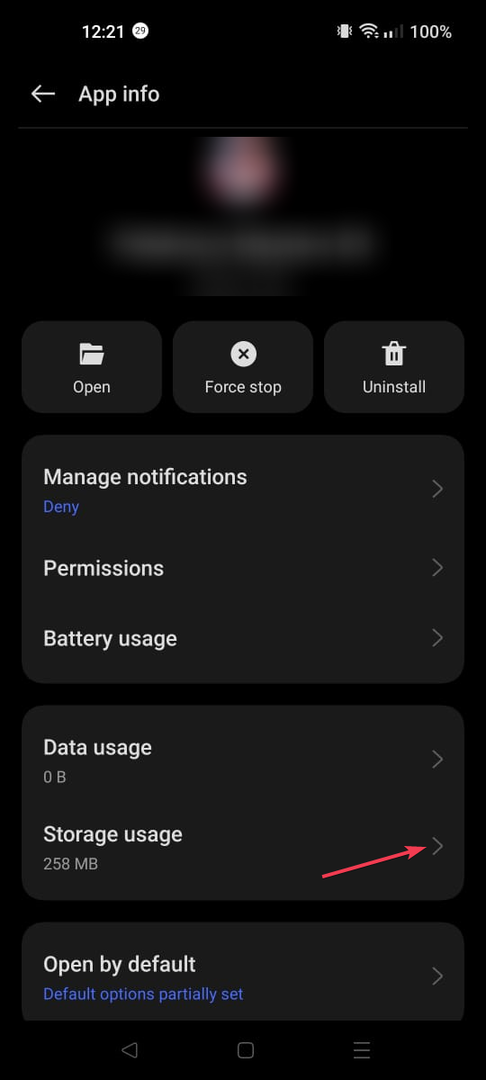
- クリック キャッシュの消去.
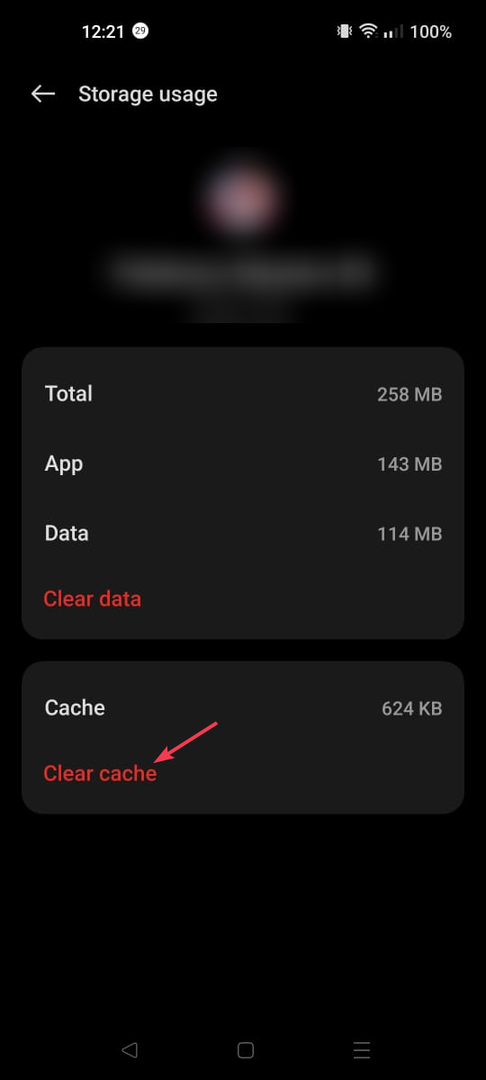
- これで問題が解決しない場合は、アプリのデータを消去する必要があります。 そのためには、に行ってください ストレージの使用量 もう一度選択してから、 データのクリア.
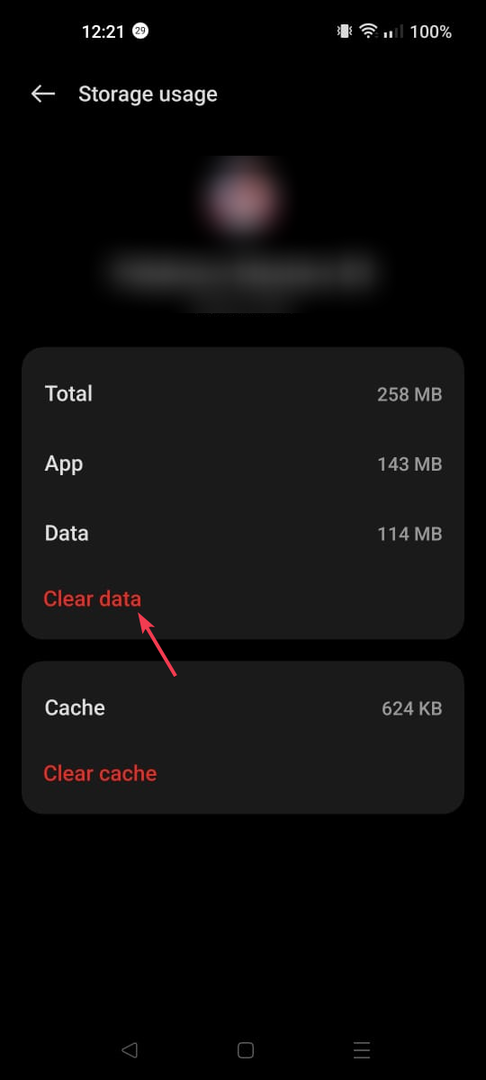
iOS
- タップ 設定.
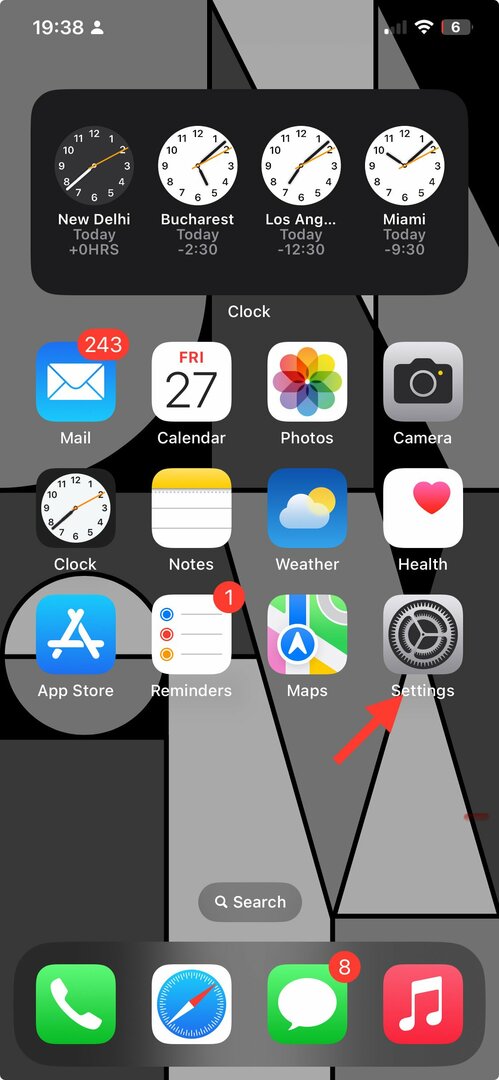
- に行く 一般的な.
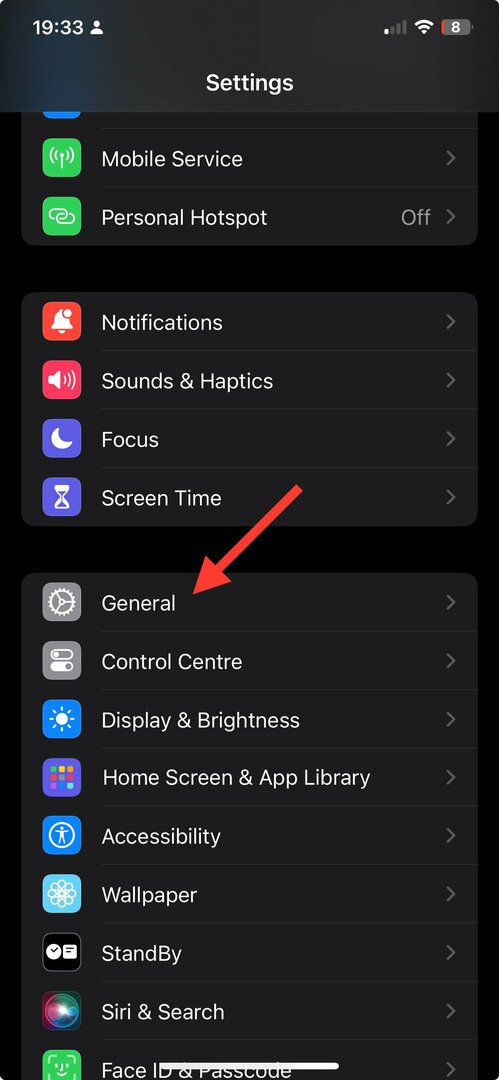
- 選択する iPhoneのストレージ.
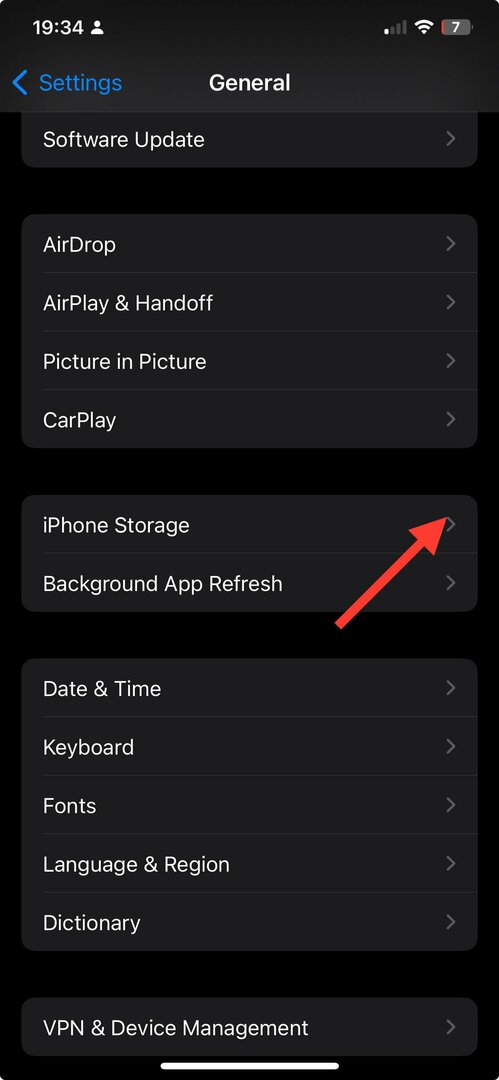
- リストをスクロールしてアプリを見つけ、 アプリのオフロード.
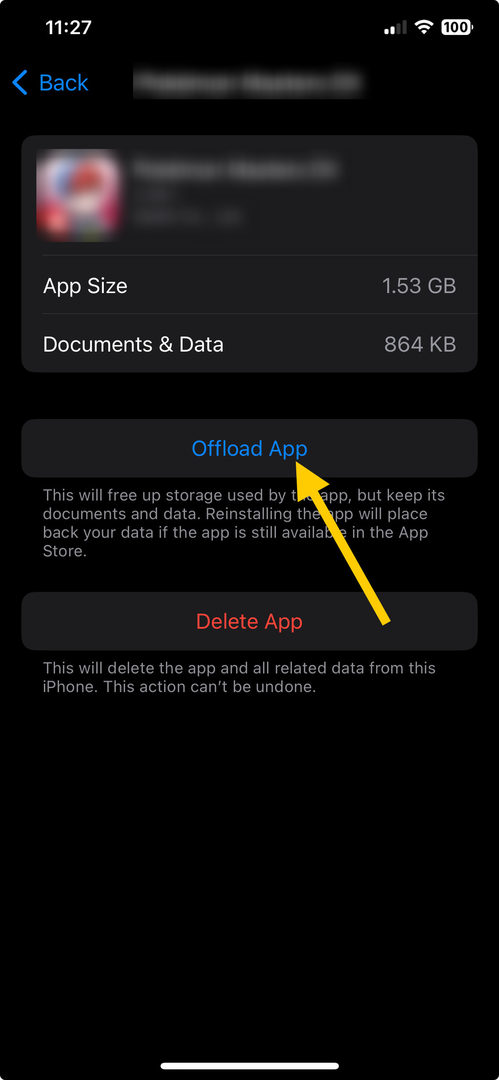
- をタップします。 アプリのオフロード もう一度オプションを選択してプロセスを完了します。
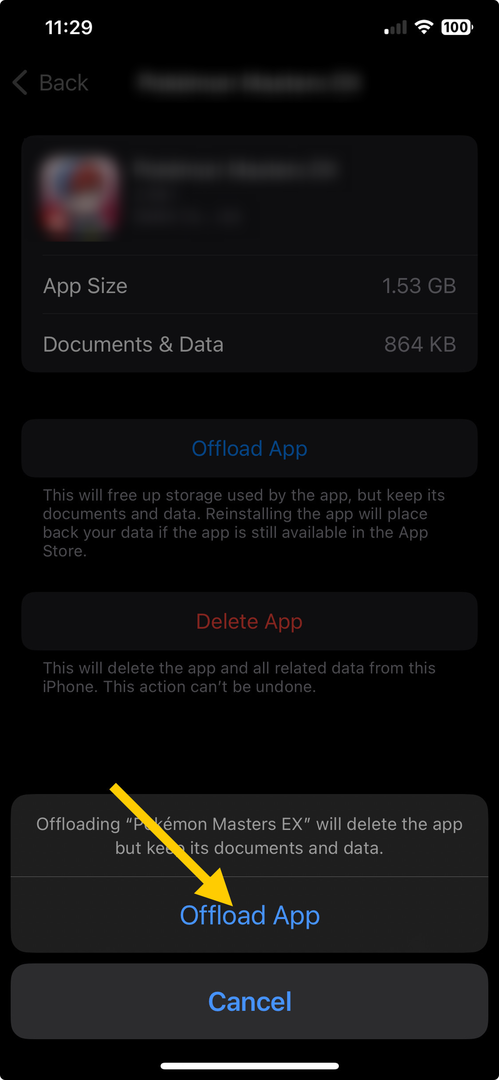
データをクリアすると、携帯電話からすべてのゲーム データが削除されることに注意してください。 アプリに再度サインインする必要があります。
- PC用のベスト6 Nintendo 3DSエミュレータ
- PS5 でフォートナイト チャプター 5 がクラッシュする: 修正方法
3. ゲームを再インストールする
- ホーム画面で長押しします ソウルナイト前編 オプションを取得します。
- タップ アンインストール (アンドロイド) または アプリを削除する (iOS)。
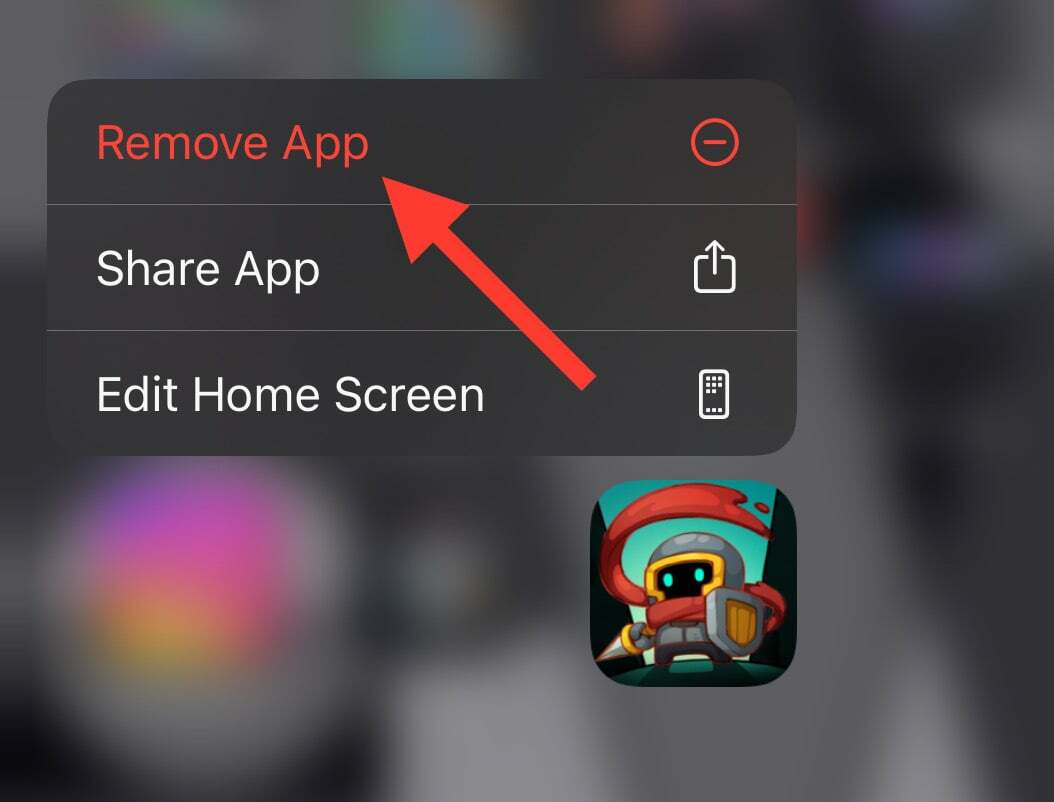
- に行きます Google Playストア または アプリストア そして検索してください ソウルナイト前編.
- をタップします。 インストール または 得る アイコンをクリックしてゲームをインストールします。
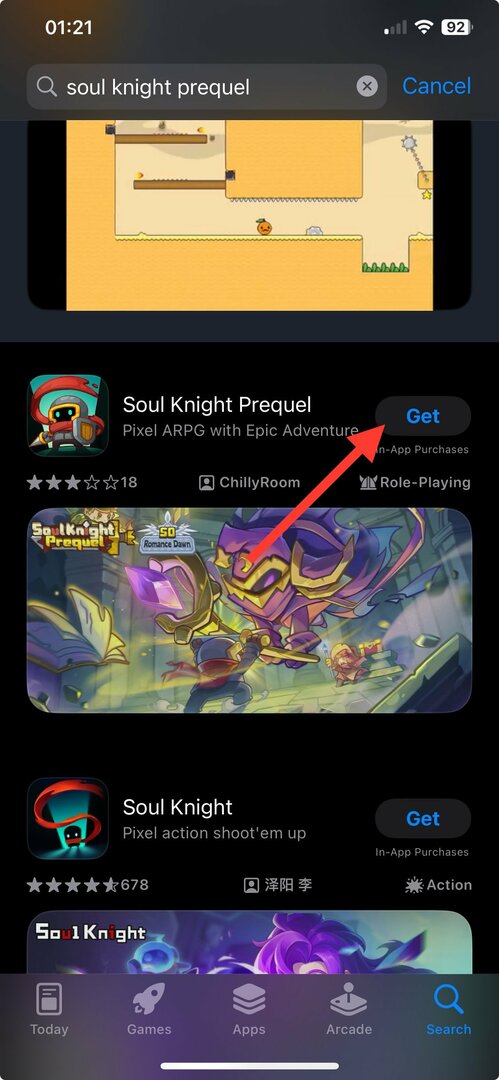
何も解決しない場合は、次の担当者に連絡する必要があります。 Soul Knight Prequel カスタマーサポートチーム さらにサポートが必要な場合は、試したエラーと修正について伝えてください。
要約すると、Soul Knight Prequel のプレイ中にエラー コード 6 を修正するには、ゲームが最新であること、使用しているインターネット接続が安定していることを確認し、アプリのキャッシュを時々クリアする必要があります。
試してみる方法をお探しなら Windows 11 上の Android ゲーム、いくつかの手順に従う必要があります。 詳細については、このガイドをお読みください。
を使用することもできます Windows 11用のAndroidエミュレータ コンピューター上でモバイル ゲームをプレイできるようにするため。 このガイドを読んで、どれを試すかを選択してください。
この主題に関して質問や提案がある場合は、以下のコメントセクションに遠慮なく言及してください。

![修正:CCleanerがキャッシュをクリアしない[Android、PC、ブラウザー]](/f/0fe7138248c2fa4c9a070af5e9f4a796.jpg?width=300&height=460)
